En Writer casi todo puede ser asociado a un estilo y existen diferentes tipos de estilo:
- Estilos de carácter: aplicables a cualquier texto seleccionable, permiten definir para cada estilo cualquier formato de carácter como tipo de letra, tamaño, efectos tipográficos, bordes, color de resalte y otros.
- Estilos de párrafo: se aplican a párrafos completos, y además de todos los formatos de carácter, su definición incluye los formatos específicos de párrafo como sangrías, espaciado, alineación, bordes o relleno de área, entre otros.
- Estilos de marco: aplicables a objetos gráficos como imágenes, cuadros de texto u objetos de dibujo. Se tratan en la unidad didáctica dedicada a objetos gráficos.
- Estilos de página: definen el formato de la página impresa, incluyendo entre otras propiedades: tamaño, márgenes, orientación, encabezados y pies de página. Se tratan ampliamente en la unidad didáctica dedicada a la paginación e impresión de documentos.
- Estilos de listas: permiten definir el formato para las listas numeradas y con viñetas.
- Estilos de tabla: se aplican a las tablas, estableciendo formatos para filas y columnas, bordes y contenido. Se tratan en la unidad didáctica dedicada al trabajo con tablas.
La ventana de Estilos y formato
Los estilos se manejan principalmente mediante la ventana de Estilos y formato, que inicialmente se muestra dentro del panel lateral.
La ventana de Estilos y formato se activa de varias maneras:
- Desde el menú Estilos > Estilos y formato.
- Con el atajo de teclado F11.
- Pulsando el botón Estilos y formato de la barra lateral.
- Desde el desplegable Establecer estilo de párrafo de la barra de herramientas de Formato, seleccionando la opción Más estilos...
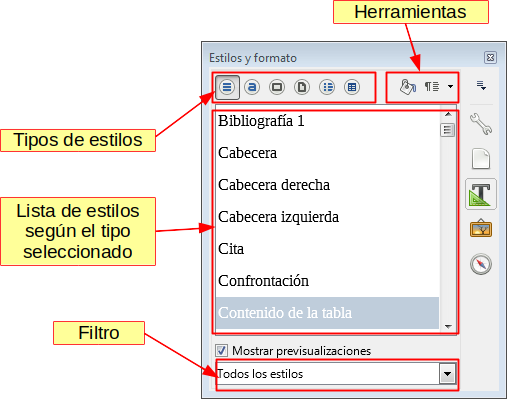
Elementos de la ventana de Estilos y formato
En la barra superior de la ventana de Estilos y formato se puede seleccionar el tipo de estilos con los que deseamos trabajar.
Al seleccionar un tipo de estilo, la lista de estilos mostrará los estilos disponibles de ese tipo, según se haya configurado el filtro.
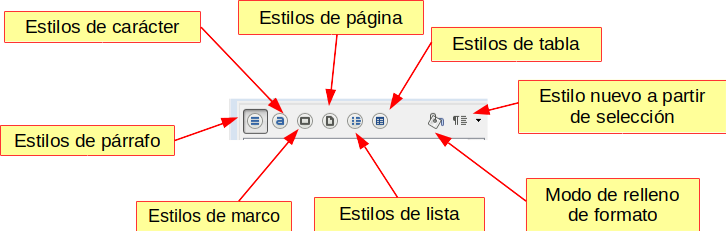
Detalle de la barra superior de la ventana de Estilos y formato
En la barra superior, además de seleccionar el tipo de estilo, podemos activar dos herramientas adicionales:
- Modo de relleno de formato (anteriormente denominado Modo regadera): permite seleccionar un estilo y aplicarlo a lo largo del documento sobre los elementos deseados. Podemos seleccionar otro estilo y seguir aplicándolo a lo largo del documento. Muy útil para dar formato con estilos a nuevos documentos que carecían de ellos, o cambiar rápidamente a otros estilos. Para desactivar este modo, pulsaremos nuevamente sobre el mismo botón Modo de relleno de formato.
- Nuevo estilo a partir de selección: desplegable desde el que podemos crear un nuevo estilo a partir del texto o elemento seleccionado. La opción Actualizar estilo modifica la definición actual del estilo en función del elemento seleccionado. La opción Cargar estilos, permite importar estilos definidos en otras plantillas o documentos.
Bajo la lista de estilos, la casilla de verificación Mostrar previsualizaciones activa una vista previa de la apariencia de los estilos en la propia lista, mostrando el tipo de letra, tamaño y efectos tipográficos que tiene cada uno de los ellos.
El desplegable de la parte inferior de la ventana, permite filtrar con diferentes criterios los estilos presentados en la lista de estilos. Entre otras opciones destacamos especialmente las siguientes:
- Jerárquico: muestra el árbol jerárquico que rige el mecanismo de estilos. Es decir, quién es el estilo "padre" de cada estilo, y a su vez cuales son sus estilos "hijos".
- Automático: un subconjunto de estilos de uso habitual.
- Estilos personalizados: los estilos que han sido personalizados en el documento.
- Estilos aplicados: los estilos aplicados actualmente en el documento.
- Todos los estilos: todos los estilos disponibles para ser aplicados.